上一篇
Excel技巧|表格美化 怎么在excel表格中画斜线_斜线中心标题操作方法
- 问答
- 2025-07-30 05:26:36
- 8
Excel技巧 | 表格美化:轻松掌握斜线分割与中心标题的秘诀 📊✨
最新消息 📢(2025年7月更新):微软在最新版Excel中优化了单元格格式设置,斜线绘制操作更流畅,还新增了智能对齐提示功能!
为什么需要斜线分割表格?
在制作课程表、财务报表或多维数据表时,斜线能清晰划分行/列标题(月份+项目"),但很多小伙伴还在用「插入线条」的笨办法,其实Excel自带超简单的斜线功能!👇
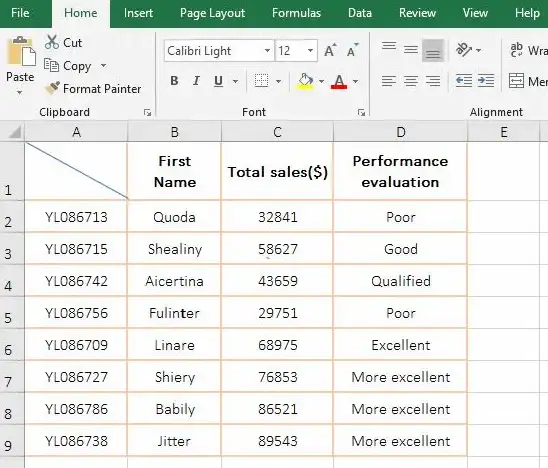
3步搞定斜线+中心标题
🛠️ 方法1:基础斜线分割
- 选中单元格:点击要加斜线的格子(比如A1);
- 设置单元格格式:按
Ctrl+1(或右键→「设置单元格格式」); - 添加斜线:在「边框」选项卡中,点击右下角的斜线图标(╱或╲),确认即可。
💡 小技巧:调整单元格高度后再画斜线,视觉效果更美观!
✨ 方法2:斜线+双标题(高级版)
想要像下图这样斜线两侧都有文字?跟着做:

┌─────────┐
│ 项目 ╲ │
│ ╲月份 │
└─────────┘ - 按上述方法先画好斜线;
- 输入文字:在单元格打字(如"项目 月份");
- 强制换行:光标停在"项目"后,按
Alt+Enter换行; - 调整对齐:
- "项目" → 左对齐(
Ctrl+L) - "月份" → 右对齐(
Ctrl+R) - 用空格键微调位置直到满意。
- "项目" → 左对齐(
避坑指南 🚫
- 文字被遮挡? 适当拉大单元格或缩小字体;
- 斜线不显示? 检查单元格是否填充了背景色(需设为无填充);
- 打印不清晰? 在「页面布局」中勾选「网格线打印」。
进阶美化技巧 🎨
- 颜色搭配:斜线颜色改为浅灰(右键→「边框颜色」);
- 双斜线:用「插入→形状→直线」手动绘制,按住
Shift画45°直线; - 快速复制:画好斜线后,用格式刷(
Ctrl+Shift+C/Ctrl+Shift+V)应用到其他单元格。
:Excel斜线功能看似简单,却能瞬间提升表格专业度!下次做表时试试吧~ 💻 有疑问欢迎评论区交流!
(注:本文操作基于Excel 2025版本,旧版界面可能略有不同)
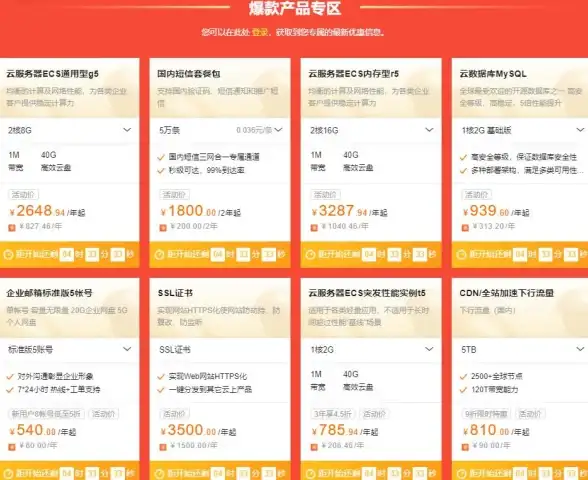
本文由 孔芝英 于2025-07-30发表在【云服务器提供商】,文中图片由(孔芝英)上传,本平台仅提供信息存储服务;作者观点、意见不代表本站立场,如有侵权,请联系我们删除;若有图片侵权,请您准备原始证明材料和公证书后联系我方删除!
本文链接:https://vps.7tqx.com/wenda/481896.html
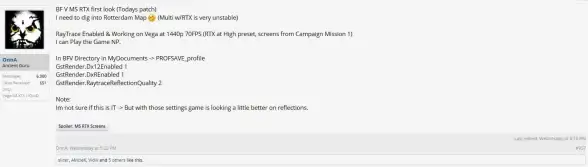
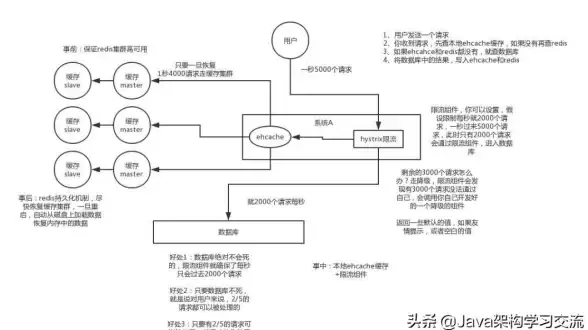


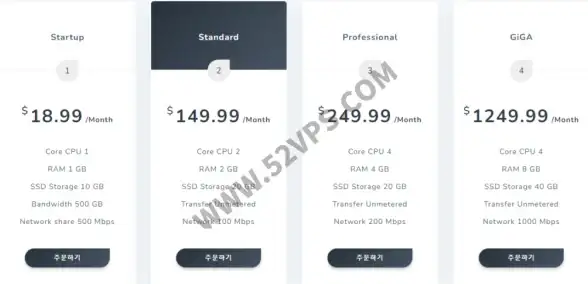
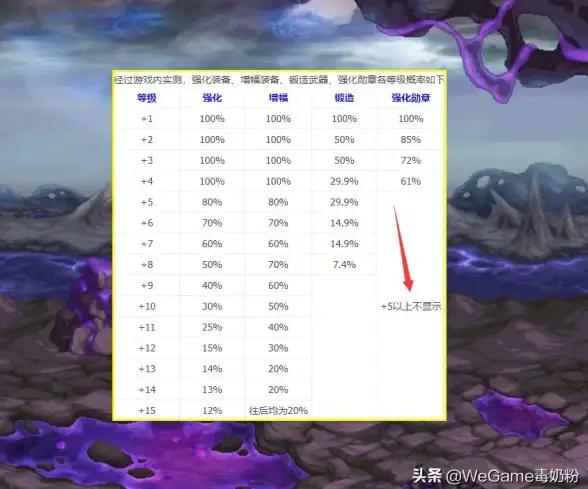



发表评论